四、工具篇:

进入第一个“运行windows PE(系统安装)”这就是启动易的PE系统了。

进入PE系统桌面,下面介绍几个安装案例:
案例1、系统重装的方法
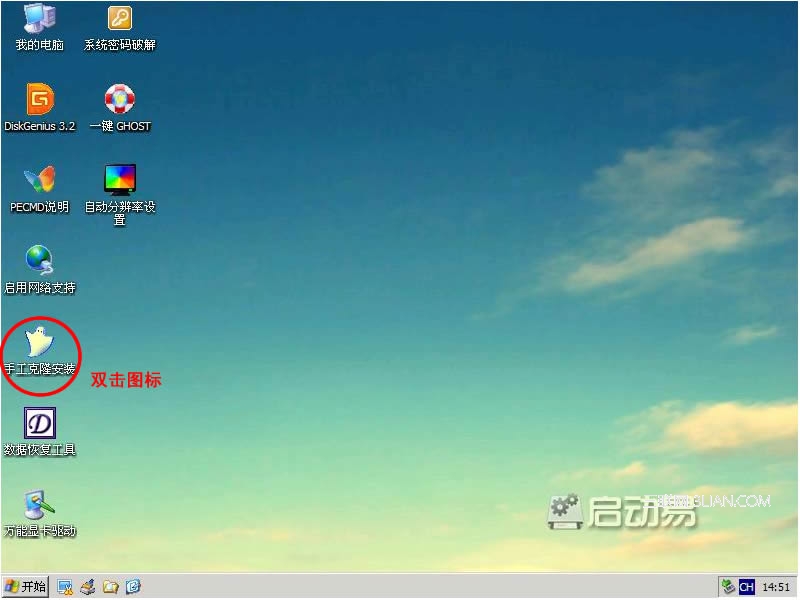
双击“手工克隆安装”,此程序是重装系统工具,按提示操作(如上图)
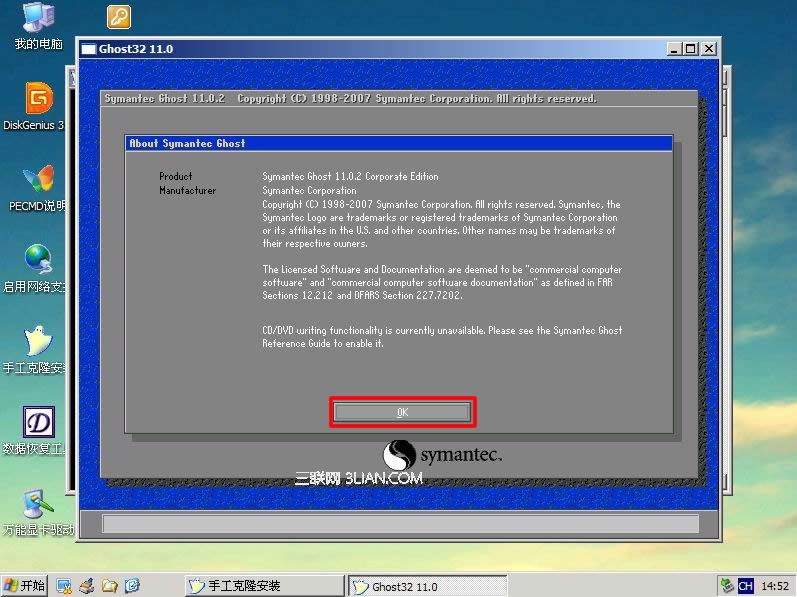
点击“OK”按钮,进入下一个界面(版本:Ghost32 11.0)
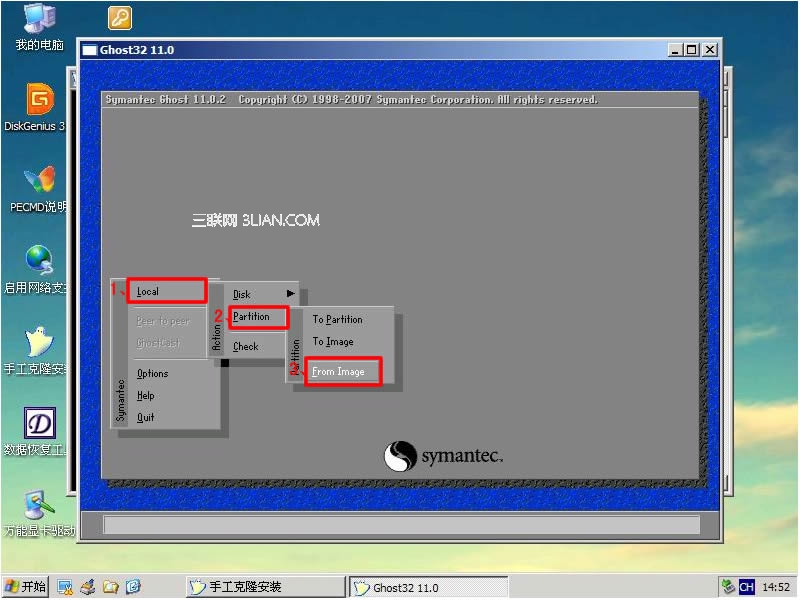
根据上图提示的1、2、3,点击完成后,进入文件选择界面
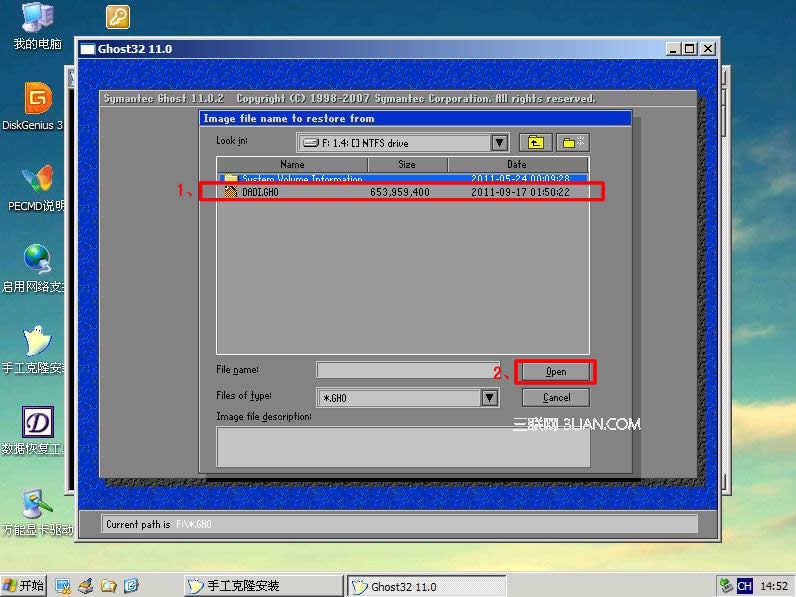
选择“DADI.GHO”文件,点击“Open”
接下来一路“OK”之后,会弹出一个对话框问你是否将指定的GHO镜像恢复到电脑的C盘去,点击“yes”就可以了。完成后,重启进入系统,重装完毕。
案例2、网络安装的方法

双击“启动网络支持”,此程序是网络连接工具。
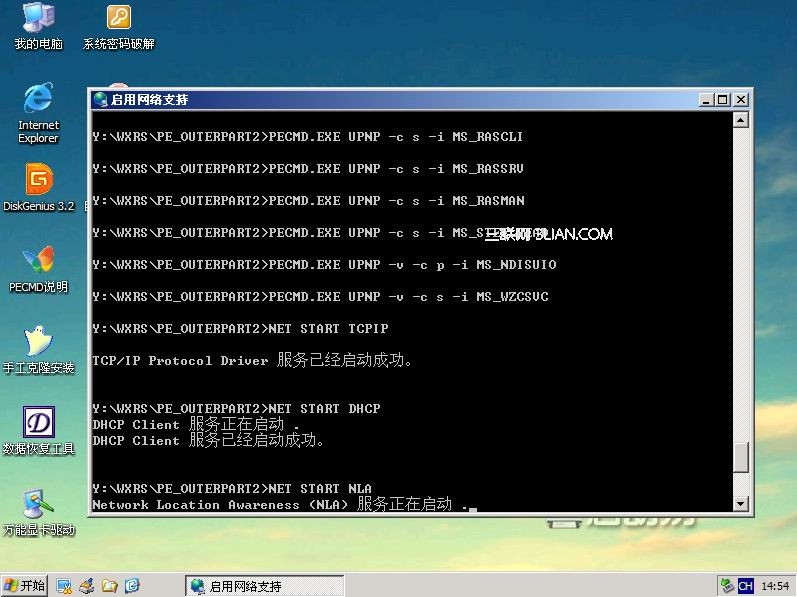
程序自动安装中,稍等片刻。

进入程序后,将会弹出“PE网络配置器”,选择适配器,点击“应用”,完成后点击“关闭”
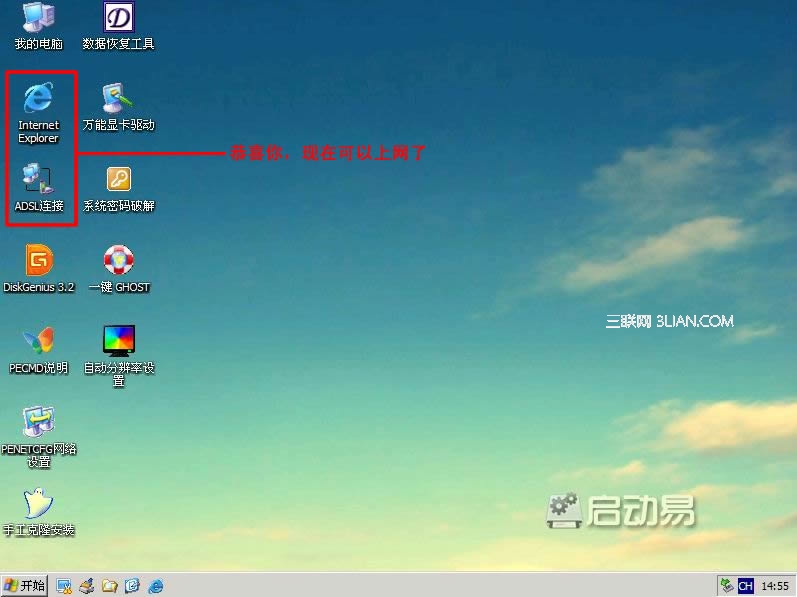
双击“Internet Explorer”,就可以轻松上网了。(如图所示)
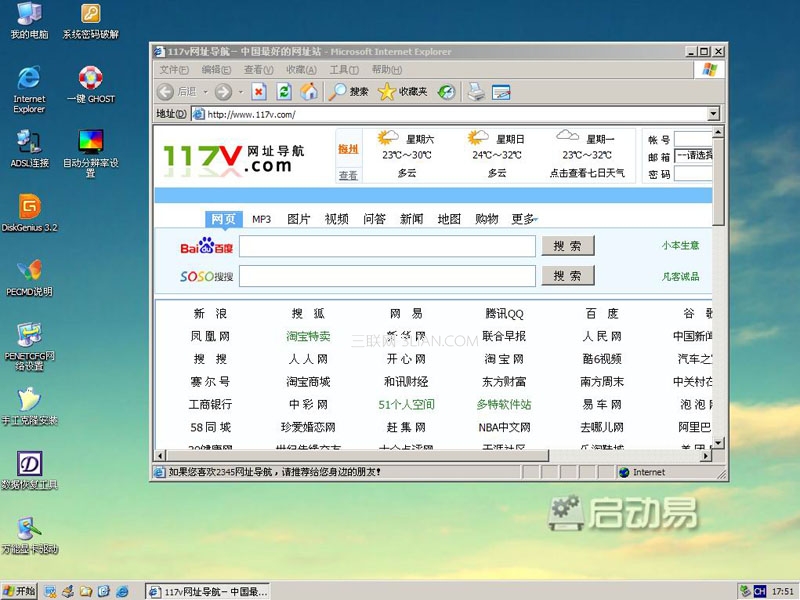
现在还等什么,浏览一下吧!简单、高效、容易,这就是启动易。
案例3、显示器分辨率的更换
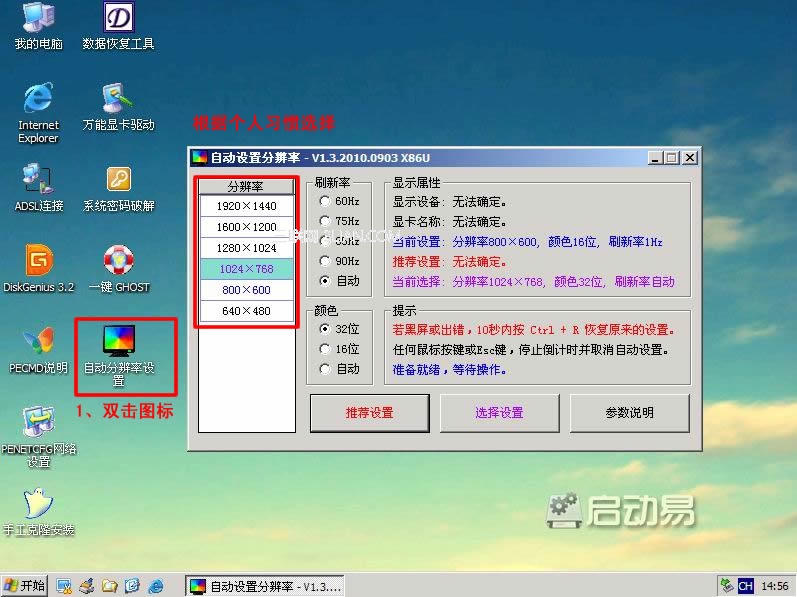
双击“自动分辨率设置”,根据个人习惯设置你想要的显示器分辨率的大小。(如图所示)
案例4、启动易包含工具的简述
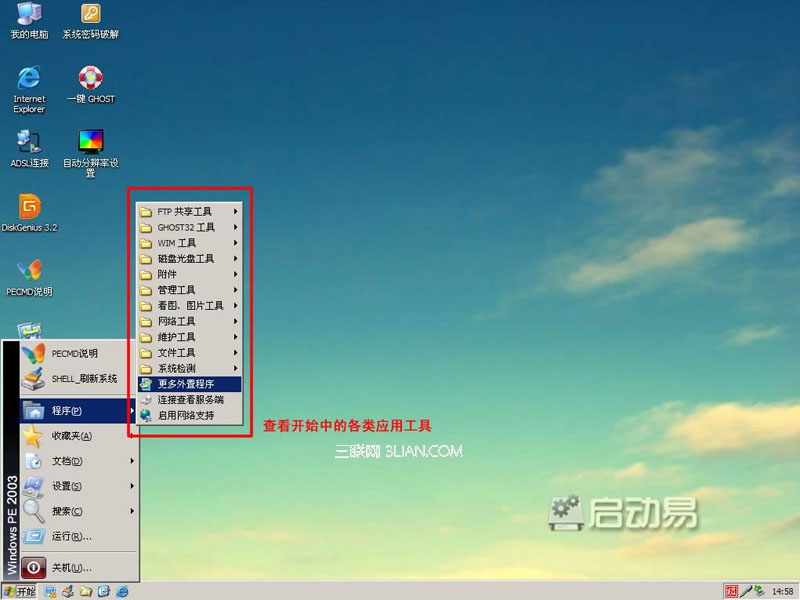
点击“开始”,选择“程序”,查看各类应用,例如:磁盘光盘工具包含(磁盘分区管理、光盘映像工具等),文件工具包含(文件解压WinRAR V3.9),系统检测,GHOST32工具,一键GHOST,DiskGenius 3.2分区工具,万能显卡驱动,数据恢复工具,系统密码破解等各种工具。
注意事项:
1、制作启动易u盘之前请备份好U盘上有用的数据,最好能完全格式化一遍U盘。
2、有NTFS分区的硬盘或多硬盘的系统,在DOS下硬盘的盘符排列和在Windows中的顺序可能不一样,请大家自行查找确定,以免操作失误。
3、U盘启动出现问题主要原因:①主板不支持U盘启动(或支持的不完善); ②某些DOS软件(尤其是对磁盘操作类的)对U盘支持的可能不是很好; ③U盘是DOS之后出现的新硬件,种类比较繁杂,而且目前绝大多数的USB设备都没有DOS下的驱动,目前使用的基本都是兼容驱动,所以出现一些问题也在所难免; ④U盘本身质量有问题; ⑤经常对U盘有不正确的操作,比如2000、2003、XP、Win7、Win8下直接插拔U盘,而不是通过《安全删除硬件》来卸载。
4、有些主板(尤其是老主板)的BIOS中不支持U盘启动,所以会找不到相应的选项。如果有此问题,只能是刷新BIOS解决,如果刷新BIOS未解决,只能放弃了。